

作者: Adela D. Louie, 最新更新: 2017年12月27日
你知道吗 如何从iCloud恢复已删除的音频文件? 在iPhone上保存重要文件会使我们的设备如此脆弱,丢失它们可能会是一场彻底的灾难,特别是如果其中包含重要的音频文件。 移动设备上的音频文件是可以轻松删除的数据之一,并且也很难恢复。
该音频文件可能包含您的 音乐,语音邮件,应用程序音频等。 在iPhone上丢失音频文件可能是一件可怕的事情。 真是令人沮丧的是,仅通过按一下按钮就发现所有音频文件都消失了。
幸运的是,您记得在删除发生之前备份了数据,唯一的问题是 如何恢复已删除的音频文件? 您的问题的答案是使用FoneDog iOS数据恢复工具。
FoneDog iOS数据恢复工具是用于从iPhone设备恢复已删除数据的软件。 它可以恢复您删除的照片,视频,联系人,短信。 该软件还可以恢复已删除的音频文件,例如音乐,录音等。
由于您具有音频文件的iCloud备份,因此可以使用FoneDog iOS数据恢复工具从iCloud备份文件中恢复已删除的音频文件。 实际上,此软件不仅会从您的iCloud备份文件中恢复。
FoneDog iOS数据恢复工具还可以直接从iOS设备和iTunes备份文件中恢复。 FoneDog iOS数据恢复工具甚至适用于所有iOS版本,并且可以在包括那些新发布的机型(例如iPhone 12)的任何iOS设备上使用。
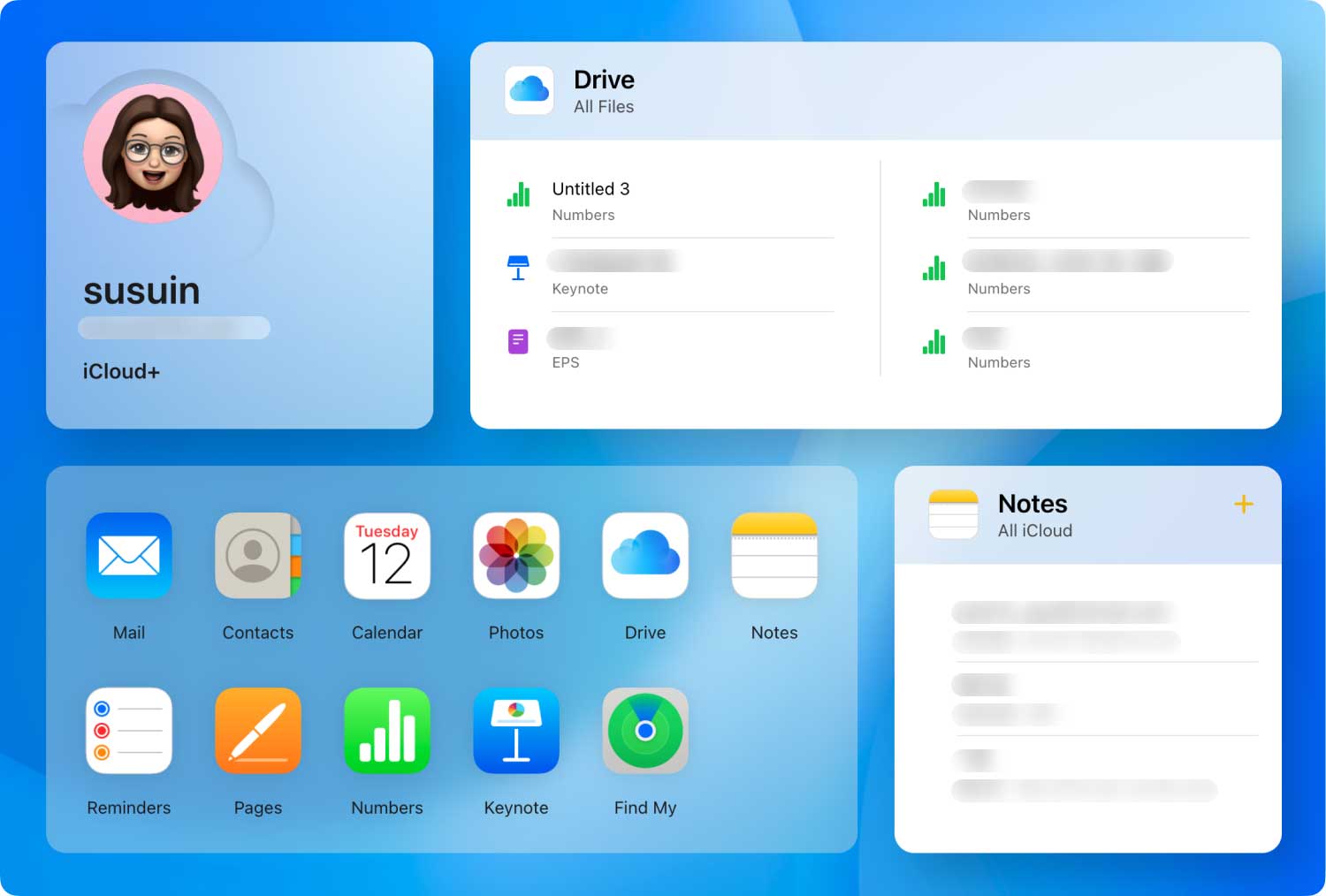 从iCloud恢复已删除的音频文件
从iCloud恢复已删除的音频文件
部分1。 使用FoneDog从iCloud恢复已删除的音频文件视频指南:如何从iCloud或iTunes,iPhone恢复已删除的音频文件部分2。 如何使用iCloud.com检索已删除的音频文件部分3。 结论
只要您能够使用iCloud帐户备份数据, FoneDog iOS数据恢复 工具将能够使用您的iCloud帐户恢复所有已删除的数据。
从我们的官方网站下载FoneDog iOS数据恢复工具,并将其安装在您的Mac或Windows计算机上。
 FoneDog iOS数据恢复
FoneDog iOS数据恢复
在您的计算机上启动FoneDog iOS Data Recovery,然后选择“从iCloud备份文件中恢复“。程序将要求您登录。使用您的Apple ID和密码登录iCloud。
 登录iCloud - Step2
登录iCloud - Step2
成功登录iCloud后,您将能够看到所有备份文件的列表。 根据最新的时间和日期选择正确的备份文件,然后单击““下载““备份文件旁边的按钮.FoneDog iOS数据恢复工具将通过您的iCloud扫描您删除的文件。
 选择iCloud Backup - Step3
选择iCloud Backup - Step3
完成FoneDog iOS数据恢复工具完成iCloud备份文件后,您将看到iCloud备份文件中的数据类别。 选择从iOS设备中删除的音频文件。 这可以是您的音乐,语音邮件或语音备忘录。 之后,点击“下一页 “按钮.FoneDog iOS数据恢复工具将提取所有已删除的音频文件。等待程序完成。
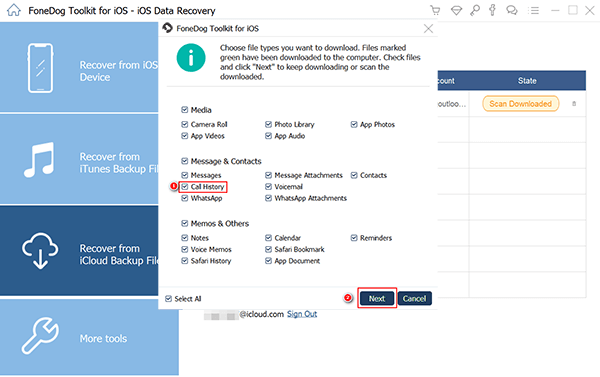
选择文件类型 - Step4
完成FoneDog iOS数据恢复工具提取所有选定的音频文件后,您现在可以预览它们以确保您拥有正确的项目。 如果您能够同时看到已删除和现有的音频文件,则可以切换“仅显示已删除的项目在屏幕顶部。
这样做将只允许您查看在iOS设备上删除的那些音频文件,这将节省您更多的时间。 检查完要检索的音频文件后,继续操作并单击“恢复“按钮。
另请参阅:
照片恢复:iPhone照片从相机胶卷消失
消息恢复:如何从iPhone X恢复已删除的文本消息
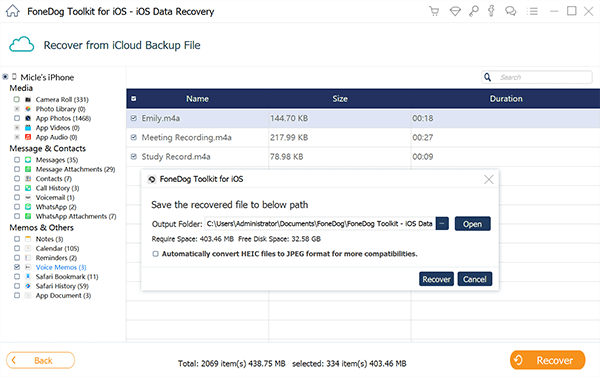 从iCloud Backup恢复音频文件--- Step5
从iCloud Backup恢复音频文件--- Step5
由于我们在这里谈论恢复iCloud上已删除的文件,您可能也知道您也可以通过访问您的计算机并登录到 iCloud.com 只是一个开端,这种方法不会一直有效。 其他iOS用户在这方面有些失败,但我们仍然可以尝试。 请按照以下步骤尝试恢复已删除的音频文件。
步骤1:打开浏览器并转到 iCloud.com
步骤2:使用您的Apple ID和密码登录您的iCloud。
步骤3:转到并单击列表中的“设置”,然后单击“用户名”。 之后,继续选择“iCloud设置”
步骤4:找到并单击“高级”,然后单击要恢复的数据的“还原”按钮。
步骤5:等待扫描完成,然后选择要恢复的数据。
FoneDog iOS数据恢复工具确实可以是恢复所有已删除数据的最佳解决方案,不仅恢复已删除的音频文件,还可以恢复短信,联系人,通话记录,照片,视频等。 该软件非常安全,易用且有效。 在恢复过程中,不会覆盖任何数据,因此您不必担心保存在iOS设备上的其他重要数据。
FoneDog iOS数据恢复工具还可以用于在Mac或Windows计算机上保存恢复的数据的备份,因此下次丢失某些数据时,您不必担心将其恢复,因为您可以从自己的计算机中获取它们。电脑。
另外,备份是节省时间和精力的好方法,因为一旦丢失移动设备上的数据,您就不会担心如何恢复它们。
将FoneDog iOS数据恢复工具保存在计算机上将使您感到安全,因为您无需担心如何有效地或有效地使用哪种软件来帮助您从移动设备取回已删除的数据,因为答案是已经保存在您的计算机上了。
发表评论
评论
热门文章
/
有趣乏味
/
简单困难
谢谢! 这是您的选择:
Excellent
评分: 4.6 / 5 (基于 57 评级)